-
¿Qué es AWS EC2 CLI?
-
Cómo administrar EC2 con AWS CLI?
-
Comandos comunes de la CLI de AWS para administrar instancias EC2
-
Administre fácilmente las instancias de EC2 con Vinchin Backup & Recovery
-
Preguntas frecuentes sobre la CLI de AWS EC2
-
Conclusión
AWS es una de las plataformas líderes en computación en la nube a nivel mundial, y su servicio EC2 ofrece capacidad de cómputo escalable. AWS EC2 permite a los usuarios iniciar y administrar instancias de servidores virtuales en la nube. Además de operar a través de la consola de administración de AWS, esta plataforma ofrece herramientas avanzadas de línea de comandos que permiten a desarrolladores y administradores de sistemas gestionar sus recursos en la nube de manera más eficiente.
¿Qué es AWS EC2 CLI?
AWS CLI es una herramienta de código abierto que le permite interactuar con los servicios de AWS utilizando comandos en una terminal de línea de comandos. Cuando utiliza AWS CLI para ejecutar comandos, puede obtener la misma funcionalidad que proporciona la consola de administración de AWS basada en navegador directamente desde el símbolo del sistema de su terminal. Las terminales de línea de comandos más comunes varían según el sistema operativo:
Shell de Linux: Utilice programas comunes del shell (como bash, zsh y tcsh) para ejecutar comandos en Linux o macOS.
Línea de comandos de Windows: En Windows, ejecute comandos desde el símbolo del sistema (cmd) o PowerShell.
Terminales remotas: Ejecute comandos en instancias de Amazon EC2 mediante programas de terminal remota como PuTTY o SSH, o utilice AWS Systems Manager para ejecutar comandos.
Cualquier operación que se pueda realizar a través de la consola de administración de AWS también se puede ejecutar utilizando la API de AWS y la CLI de AWS. Las nuevas funciones y servicios de infraestructura como servicio (IaaS) de AWS están disponibles a través de la API y la CLI ya sea en el momento de su lanzamiento o dentro de un período de 180 días, proporcionando una funcionalidad completa equivalente a la de la consola de administración de AWS.
Cómo administrar EC2 con AWS CLI?
1. Instalar AWS CLI
Primero, asegúrese de que AWS CLI esté instalado en su computadora. Puede encontrar instrucciones de instalación adecuadas para su sistema operativo en la documentación oficial de AWS CLI.
Después de instalar AWS CLI, debe usarlo a través de un terminal. Una vez que la ventana del terminal esté abierta, puede ingresar los comandos de AWS CLI directamente. Por ejemplo, escriba "aws --version" para verificar que AWS CLI se haya instalado correctamente y para comprobar su versión.

2. Configure la CLI de AWS
Después de la instalación, debe ejecutar el siguiente comando para configurar la CLI:
aws configure

Al configurar la CLI de AWS, se le pedirá que introduzca la siguiente información, que corresponde a la autenticación básica y a la configuración de preferencias para utilizar los servicios de AWS:
a. ID de clave de acceso de AWS y Clave secreta de acceso de AWS: Juntas, estas forman un conjunto de credenciales que le permiten interactuar con los servicios de AWS a través de la CLI, SDK o cualquier otra herramienta de desarrollo. Cada usuario de AWS (incluidos los usuarios de IAM) puede tener su propio par de claves de acceso para un control detallado de permisos. La Clave secreta de acceso debe mantenerse en secreto y no debe compartirse, ya que el poseedor de ambas claves tiene acceso completo a los recursos de AWS asociados a dicha cuenta.
b. Nombre de región predeterminada: AWS está distribuida globalmente con múltiples regiones y zonas de disponibilidad. Cada región es un área geográfica independiente que proporciona un conjunto completo de servicios de AWS. El nombre de región predeterminada especifica la región de AWS utilizada por la CLI cuando no se menciona explícitamente ninguna región. Por ejemplo, "us-west-2" corresponde a la región de Oregón en Estados Unidos.
c. Formato de salida predeterminado: Esto especifica el formato de datos devuelto por los comandos de la CLI de AWS. Las opciones comunes incluyen “json” (predeterminado), “text” y “table”. El formato “json” es fácil de analizar para los programas, mientras que los formatos “text” o “table” son más legibles para los humanos.
Nota: El ID de clave de acceso de AWS y la clave secreta de acceso de AWS se pueden obtener desde la consola de administración de AWS. La CLI de AWS utilizará esta información como nombre de usuario y contraseña para conectarse a los servicios de AWS. Para generar estas claves:
Acceda a la consola de administración de AWS > Haga clic en su nombre de usuario en la esquina superior derecha > Seleccione Security Credentials.
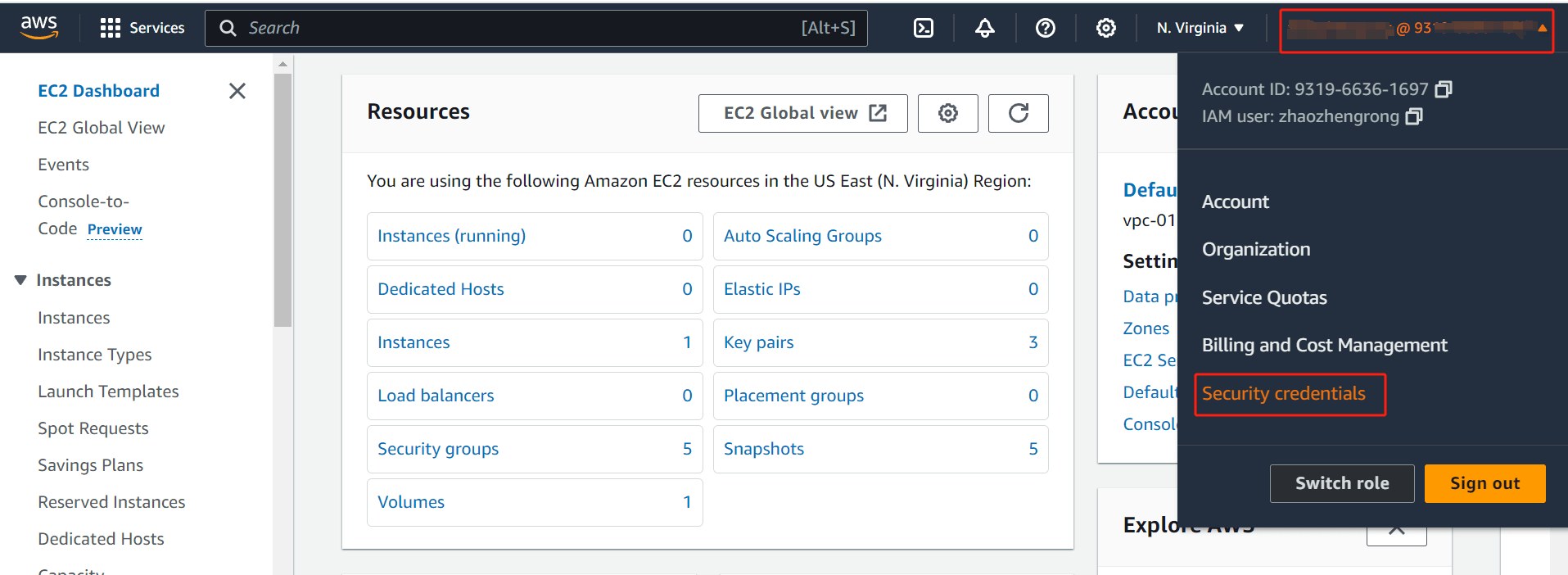
En la sección de Access keys, haga clic en Create Access Key para generar un par de clave de acceso ID y clave secreta de acceso, y guárdelas (solo podrá guardar la clave secreta de acceso en el momento de su creación).
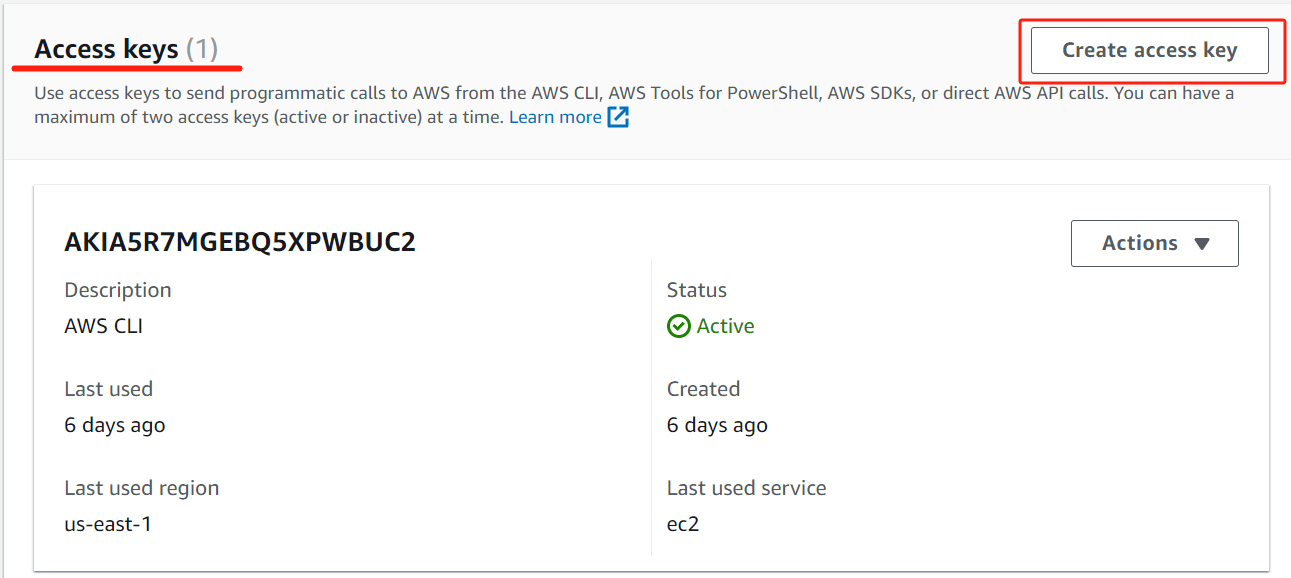
Una vez configurado, puede comenzar a utilizar comandos de CLI para interactuar con los servicios de EC2.
Comandos comunes de la CLI de AWS para administrar instancias EC2
1. Ver información de la instancia
aws ec2 describe-instances
Listar todas las instancias de EC2 y sus detalles, como el ID de la instancia, tipo, estado, direcciones IP públicas y privadas, etc.
2. Iniciar una instancia
aws ec2 run-instances
Inicie una nueva instancia EC2, especificando parámetros como el ID de AMI, el tipo de instancia, el grupo de seguridad, etc.
3. Detener una instancia
aws ec2 stop-instances
4. Reiniciar una instancia
aws ec2 reboot-instances
5. Terminar una instancia
aws ec2 terminate-instances
6. Cree una AMI
aws ec2 create-image
7. Ver reglas del grupo de seguridad e instancias asociadas
aws ec2 describe-security-groups
8. Crear un grupo de seguridad
aws ec2 create-security-group
9. Modificar reglas del grupo de seguridad
Agregar regla de entrada
aws ec2 authorize-security-group-ingress
Eliminar regla de entrada
aws ec2 revoke-security-group-ingress
10. Asigne una IP elástica
aws ec2 allocate-address
11. Asociar una IP elástica
aws ec2 associate-address
12. Crear un par de claves
aws ec2 create-key-pair
13. Ver información de la instantánea de EBS
aws ec2 describe-snapshots
14. Crear una instantánea
aws ec2 create-snapshot
Para cada comando, puede utilizar el parámetro “--help” para ver instrucciones de uso más detalladas. Por ejemplo:
aws ec2 run-instances --help
Administre fácilmente las instancias de EC2 con Vinchin Backup & Recovery
Vinchin Backup & Recovery es una solución integral de protección de datos diseñada para simplificar y agilizar el proceso de gestión de copias de seguridad y recuperaciones de máquinas virtuales en su entorno de virtualización, incluidas las instancias de Amazon EC2.
Vinchin Backup & Recovery ofrece una solución optimizada para gestionar copias de seguridad de EC2 en diversas regiones de AWS, admitiendo estrategias personalizables con opciones de respaldo completo, incremental y diferencial. Facilita la recuperación flexible, ya sea de instancias completas o archivos específicos, con la capacidad de restaurar en distintas regiones o incluso migrar a otras plataformas de virtualización como VMware y Hyper-V. Al integrarse con Amazon S3 para almacenamiento archivado económico, Vinchin también simplifica la gestión de infraestructura mediante una interfaz intuitiva, permitiendo configuraciones de respaldo eficientes y migraciones V2V sin interrupciones, mejorando así la protección de datos en la nube y la continuidad del negocio.
Para realizar una copia de seguridad de una instancia EC2 con Vinchin Backup & Recovery, siga estos pasos:
1. Seleccione la instancia EC2 que se va a respaldar.

2. Seleccione el destino de la copia de seguridad.

3. Seleccione las estrategias de copia de seguridad.

4. Revise y envíe el trabajo.
Comience su prueba gratuita de 60 días de Vinchin Backup & Recovery para experimentar sus soluciones de copia de seguridad seguras y eficientes en el uso de recursos. O bien, contáctenos para obtener un plan personalizado adaptado a sus necesidades informáticas.
Preguntas frecuentes sobre la CLI de AWS EC2
1. P: ¿Cuál es la diferencia entre EC2 y S3?
A: Amazon EC2 ofrece capacidad de computación escalable en la nube, esencialmente proporciona servidores virtuales. Amazon S3 ofrece almacenamiento escalable para cualquier tipo de datos, lo que lo hace ideal para almacenar y recuperar grandes cantidades de datos.
2. P: ¿Qué es un grupo de seguridad?
A: Un grupo de seguridad actúa como un firewall virtual para sus instancias EC2 para controlar el tráfico entrante y saliente. Puede especificar reglas para permitir tráfico específico hacia o desde sus instancias.
3. P: ¿Cuál es la diferencia entre una IP elástica y una IP pública?
A: Una IP pública se asigna automáticamente a su instancia desde el grupo de direcciones IP de AWS y cambia cuando detiene e inicia la instancia. Una IP elástica es una dirección IP estática que puede asignar y asociar con una instancia, permitiendo que permanezca igual incluso si detiene e inicia la instancia.
Conclusión
Usar la CLI de AWS para administrar instancias EC2 no solo mejora la eficiencia, sino que también posibilita un mayor grado de automatización y repetibilidad. Ya sea que esté iniciando y deteniendo instancias, administrando grupos de seguridad o creando y adjuntando volúmenes EBS, la CLI de AWS ofrece un conjunto poderoso de comandos que permiten a los usuarios administrar sus recursos de AWS de manera flexible y eficaz. Dominar estos comandos y técnicas lo ayudará a gestionar y optimizar mejor sus recursos de cómputo en la plataforma de computación en la nube AWS.
Compartir en:






